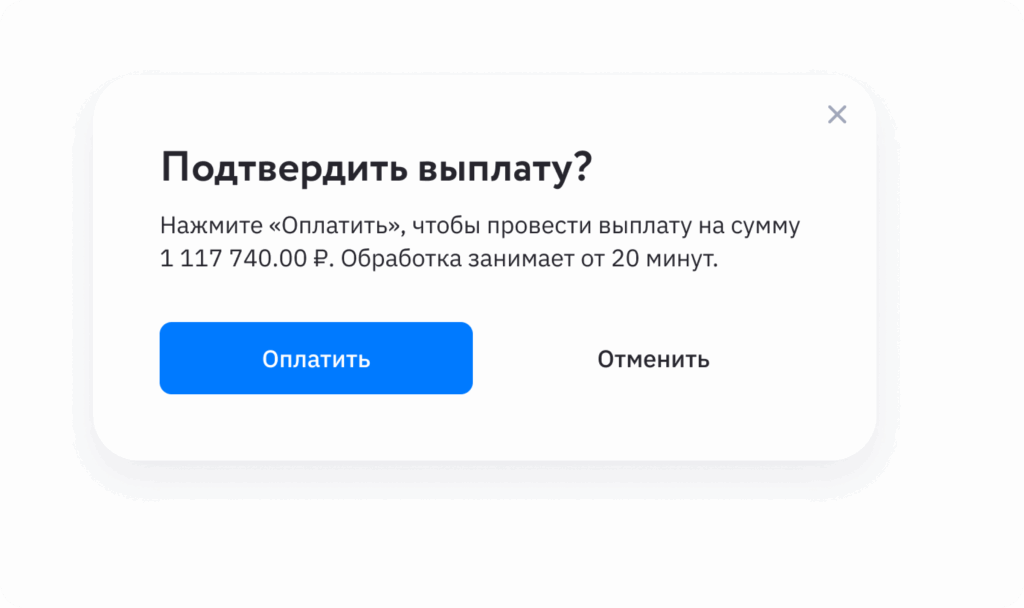Как создать реестр для выплат
Реестр — это документ для проведения выплат исполнителям. В него можно добавить любое количество внештатников и выбрать удобный способ перевода: на карту или расчетный счет.
Если компании нужно регулярно оплачивать услуги большого числа исполнителей, платформа поддерживает массовую загрузку выплат в реестр. Это ускоряет работу, снижает количество ошибок и упрощает бухгалтерский учет. Данные вводятся строго по шаблону, что предотвращает неточности, а выплаты проходят прозрачно и предсказуемо.
Как создать реестр
1. Нажмите на вкладку «Реестры выплат».
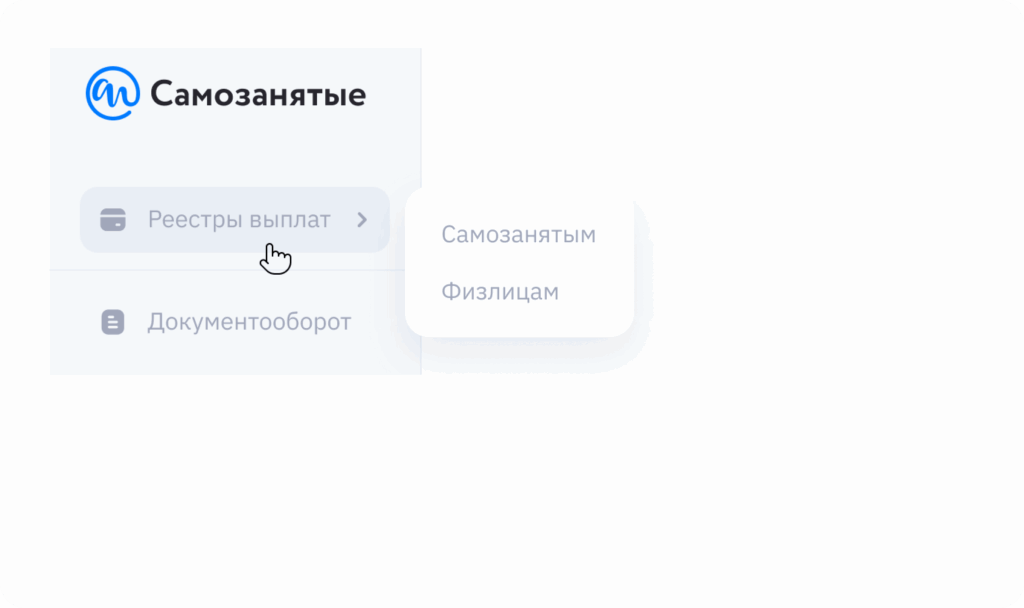
2. Выберите, для какого типа исполнителя вы хотите создать реестр.
3. После перехода на страницу со списком реестров нажмите «Новый реестр».
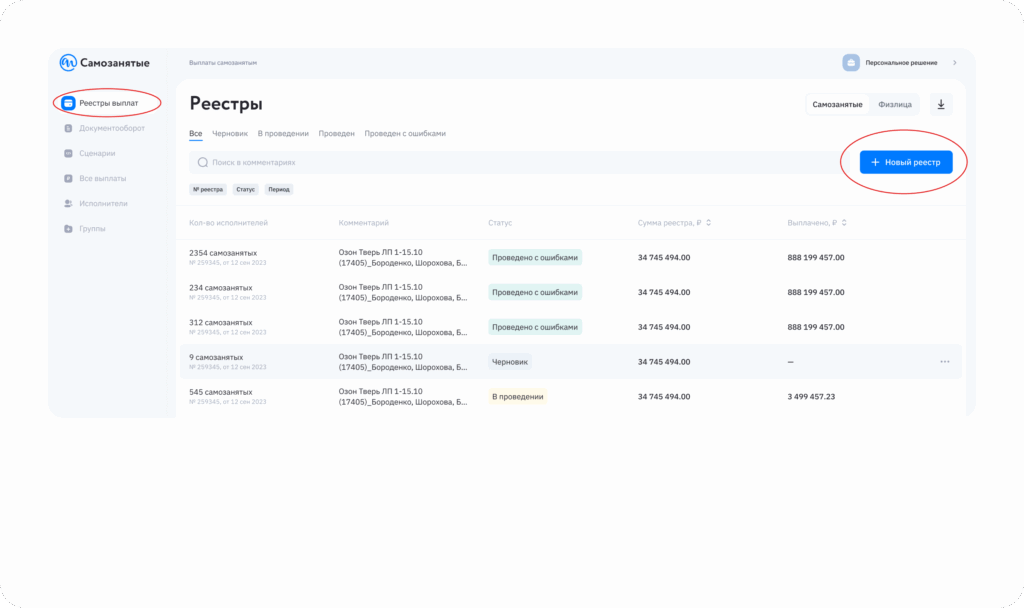
4. Выберите, какой формат добавления исполнителей вам нужен:
- По одному: добавьте информацию о каждом исполнителе вручную.
- Массово через шаблон: скачайте Excel-файл, заполните его и загрузите нескольких исполнителей единовременно.
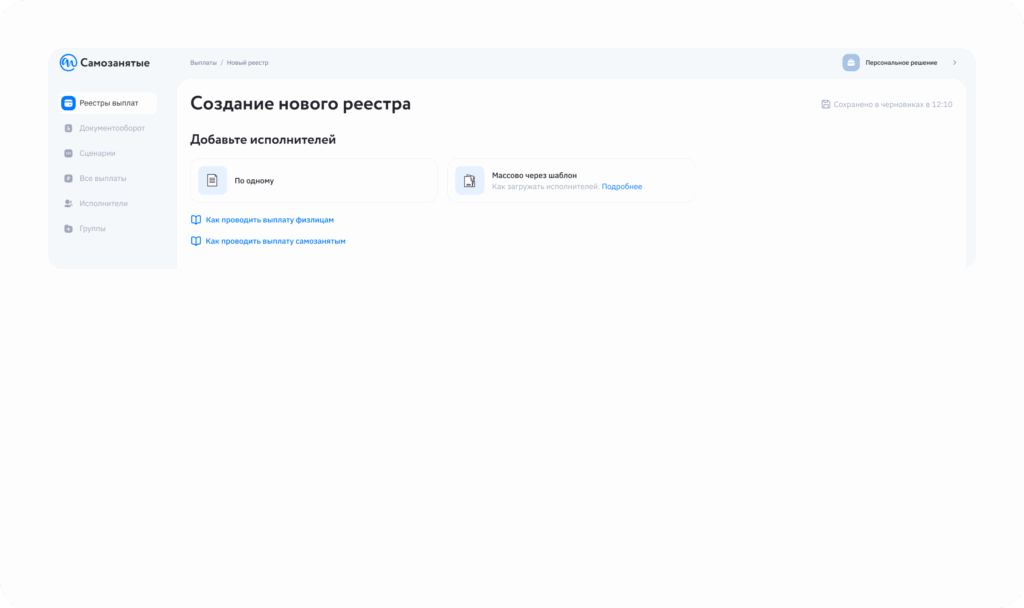
5. Выберите формат выплаты — с ЭДО или без ЭДО:
Вы выбираете, для какого типа исполнителя вы создаете реестр.
В реестре одновременно может быть только 1 тип исполнителя: либо физлицо, либо самозанятый
- Документооборот включен: для исполнителей, которые подключены к ЭДО в рамках платформы.
- Документооборот выключен: для исполнителей, с которыми вы обмениваетесь документами за пределами платформы.
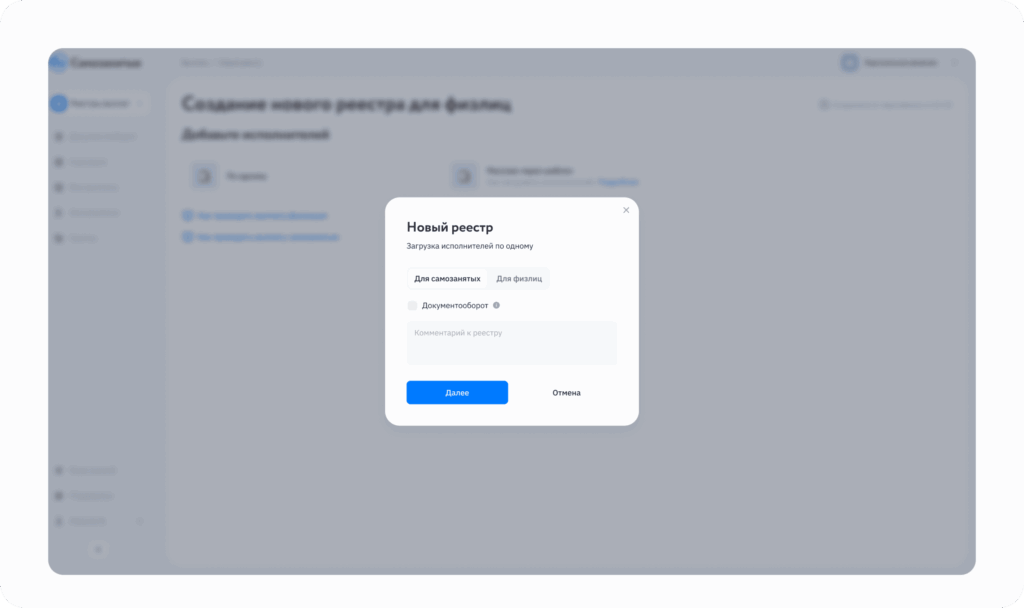
Как формировать реестр выплат при добавлении исполнителей вручную
1. Для начала добавьте исполнителей в реестр:
- выберите исполнителя из списка доступных или начните вводить ФИО вручную — система найдет его;
- укажите сумму выплаты;
- выберите способ оплаты;
- укажите договор как правовую основу выплаты;
- добавьте назначение платежа, например: «Выплата за услуги клининга, июль 2024».
2. Нажмите «Добавить», чтобы сохранить данные исполнителя.
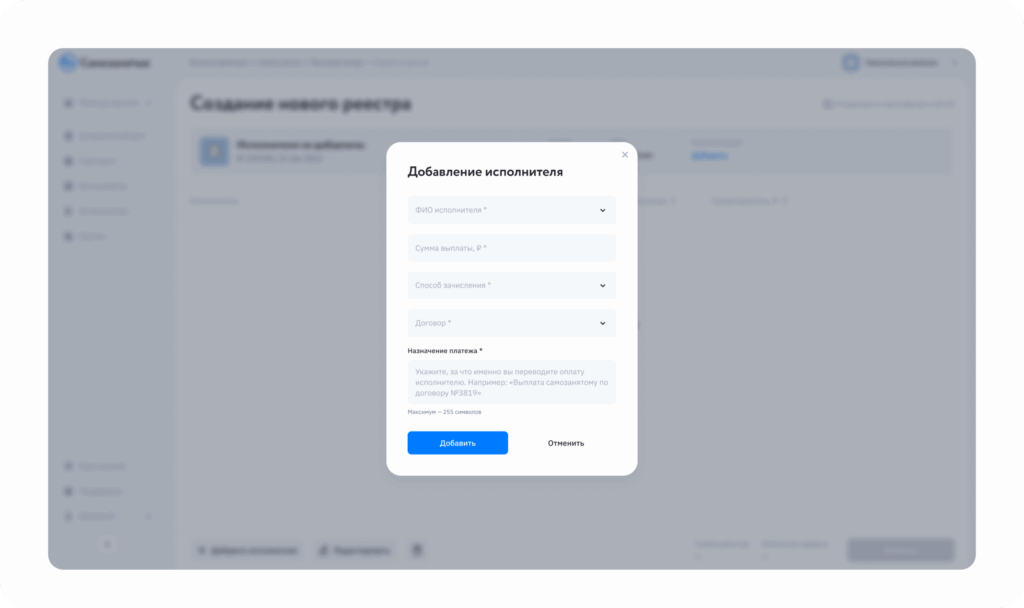
После этого вы можете либо провести выплату, либо добавить других исполнителей. А также отредактировать реестр или удалить его. Так будет выглядеть экран:
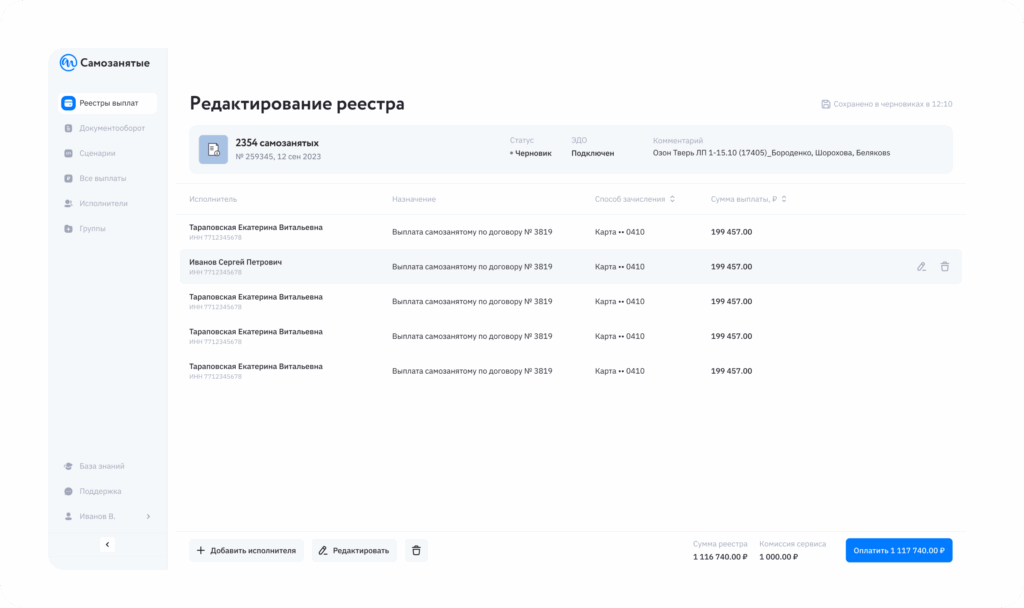
Как запустить оплату по реестру
Для оплаты реестра нажмите на кнопку «Оплатить».
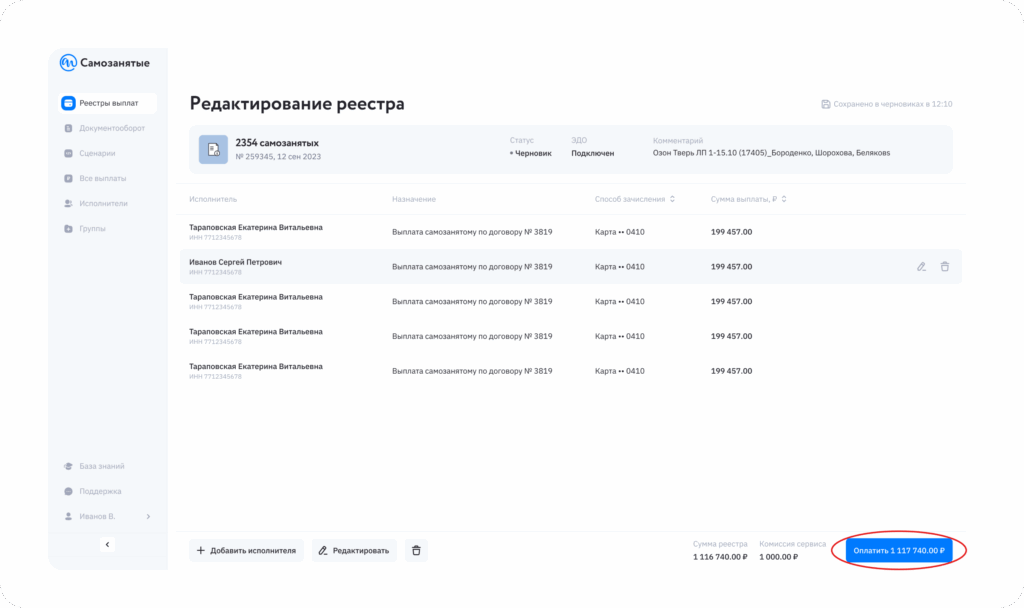
После этого появится окно с подтверждением действия: нажмите еще раз «Оплатить».
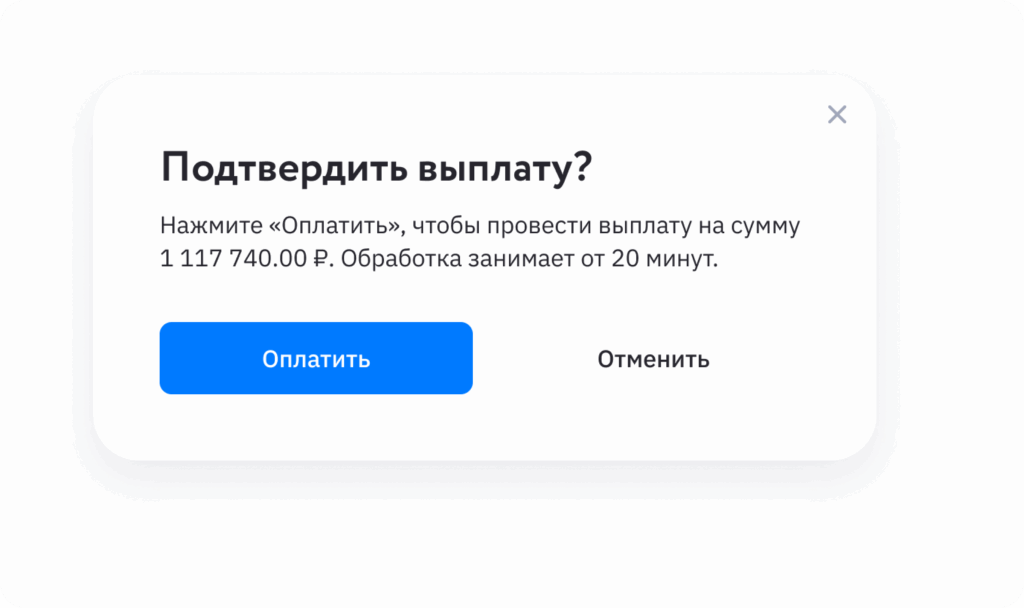
Как формировать реестр при массовом добавлении через шаблон
1. На странице «Создание реестра» выберите вариант «Массово через шаблон».
2. Скачайте шаблон реестра в формате .xlsx.
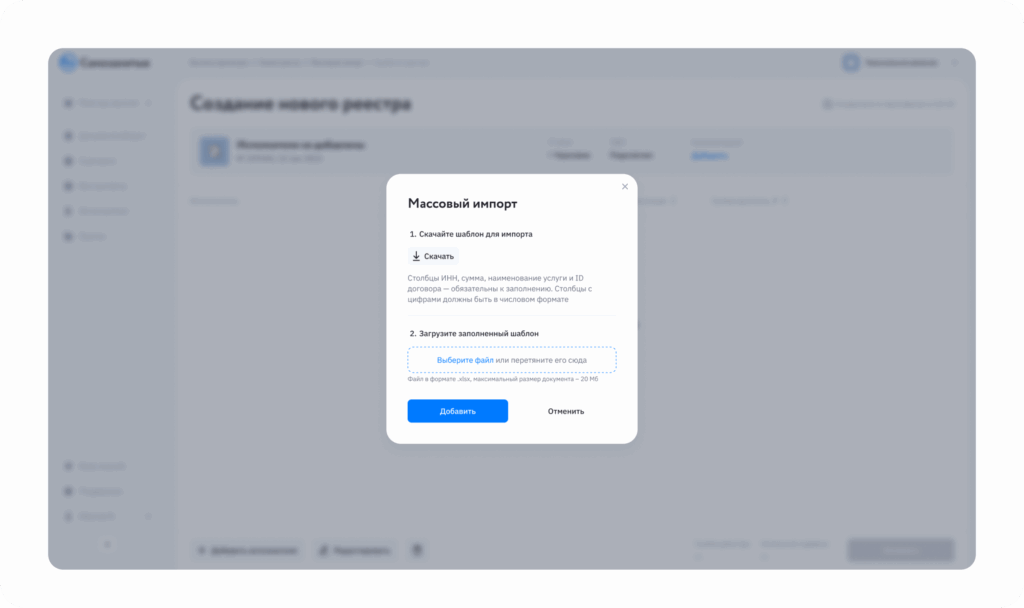
3. Заполните его у себя на устройстве. Обязательные поля:
- ИНН
- Сумма
- Наименование услуги
- ID договора
4. Сохраните внесенные данные.
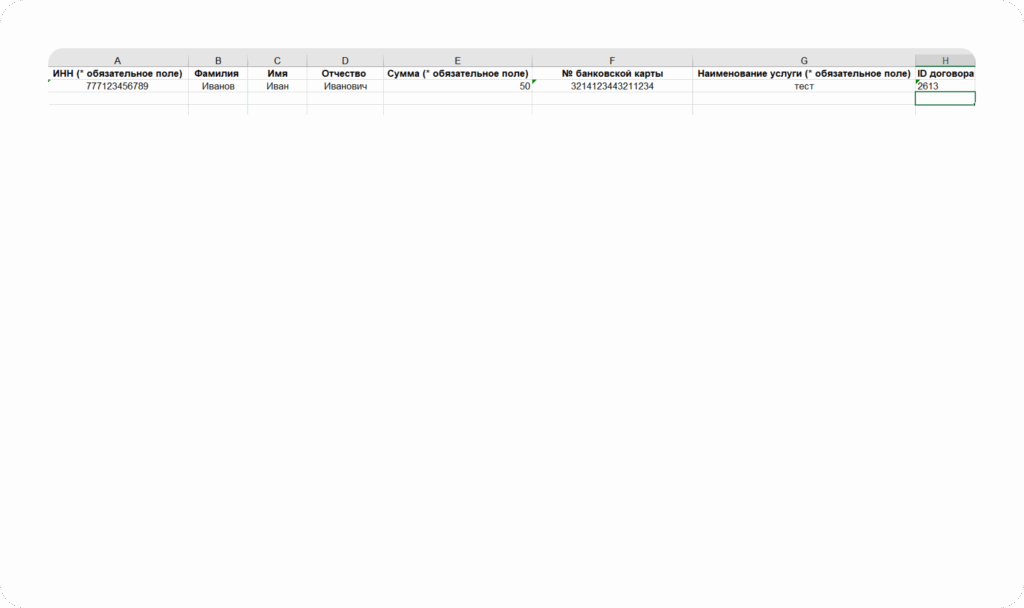
5. Загрузите заполненный шаблон и нажмите «Добавить», чтобы завершить импорт.
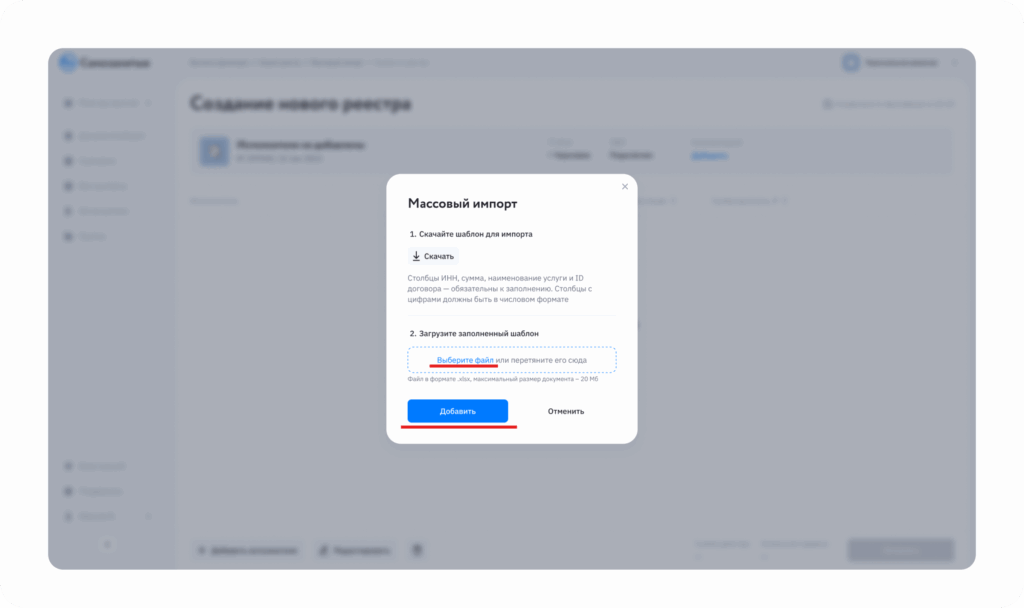
Важно: Формат файла — .xlsx, размер — максимум 20 Мб.
Как исправить ошибки при массовом добавлении через шаблон
Если при массовой загрузке исполнителей в реестр возникли ошибки, платформа их определит и подскажет, как исправить.
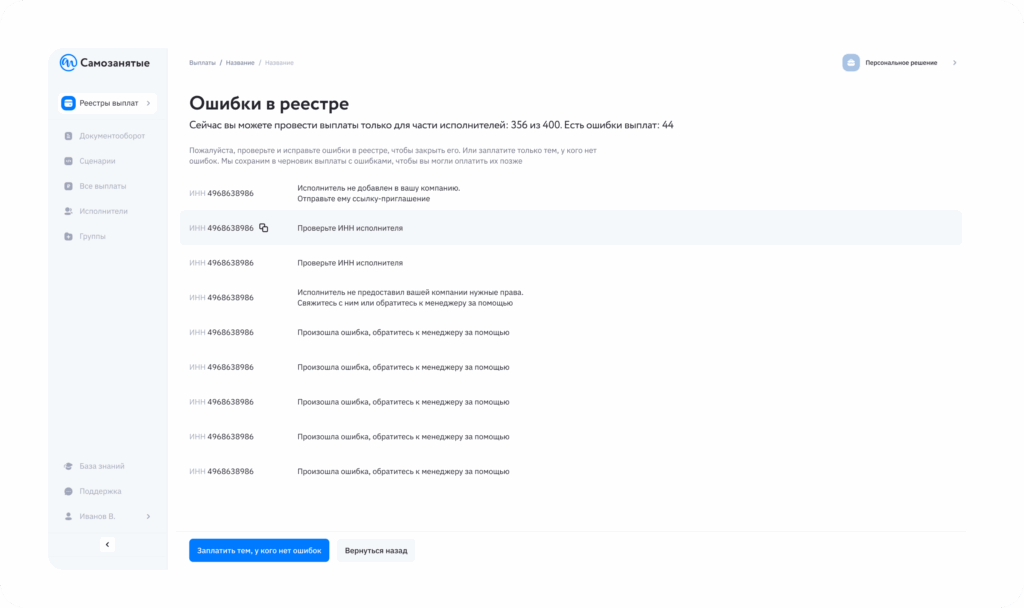
На этом этапе у вас есть две опции:
- Провести выплаты только тем исполнителям, у которых нет ошибок в реестре.
Для этого нужно нажать «Заплатить тем, у кого нет ошибок» — начнется проведение корректных выплат. - Исправить ошибочные записи и провести выплату всего реестра.
1. Чтобы исправить ошибки, снова откройте файл Excel, который вы загружали на платформу, и внесите в него изменения.
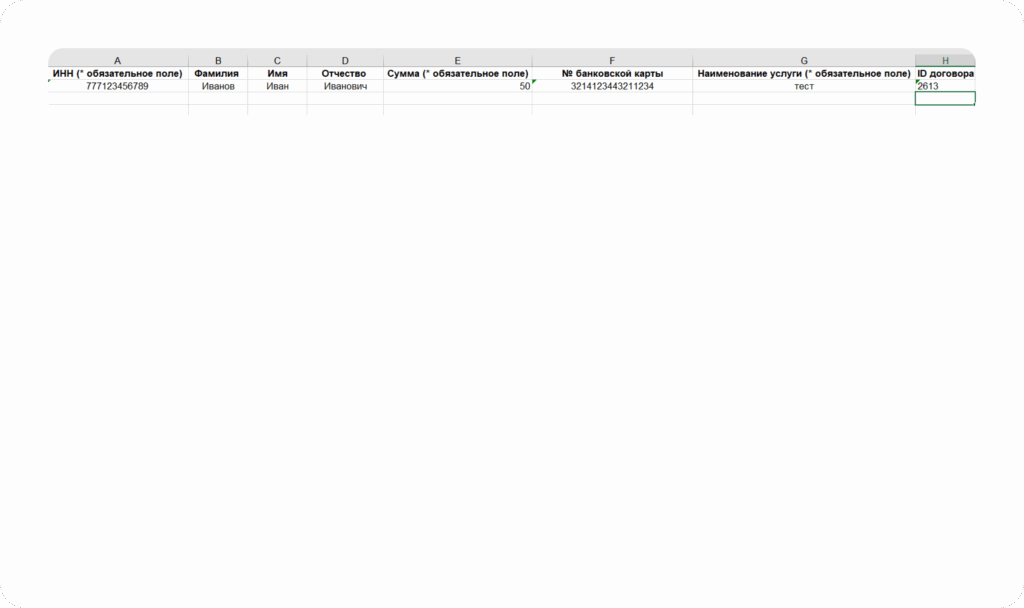
2. Используйте функцию «Копировать» рядом с ИНН и ориентируйтесь на подсказки платформы — так вы ускорите процесс переноса данных.
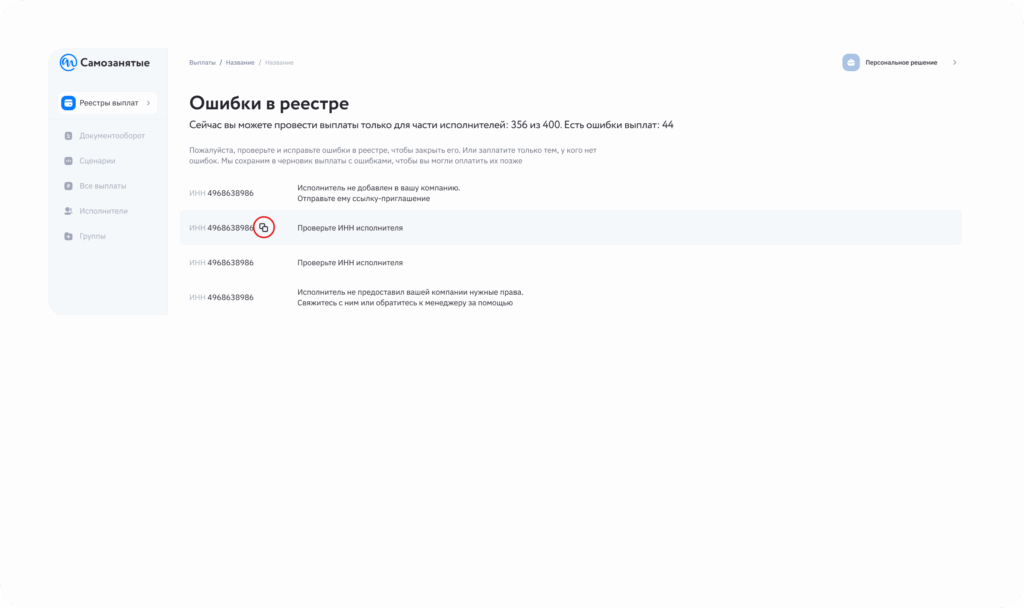
3. Нажмите кнопку «Вернуться назад»: вы вновь окажитесь на странице загрузки заполненного шаблона — добавьте исправленный вариант.
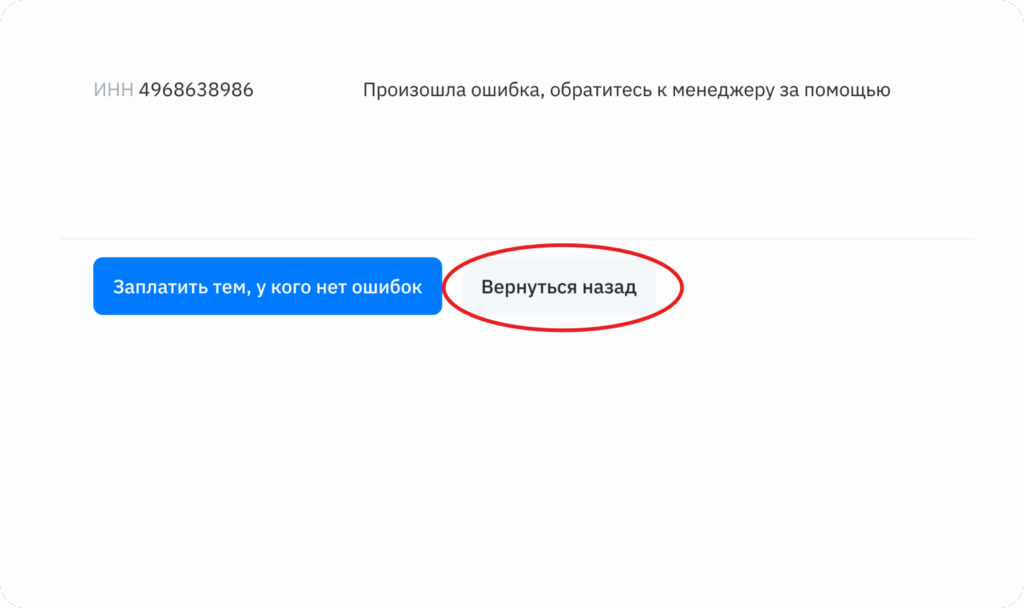
4. Проверьте внесенную информацию. На этом этапе вы все еще можете добавить недостающих пользователей вручную, отредактировать уже внесенных или удалить реестр.
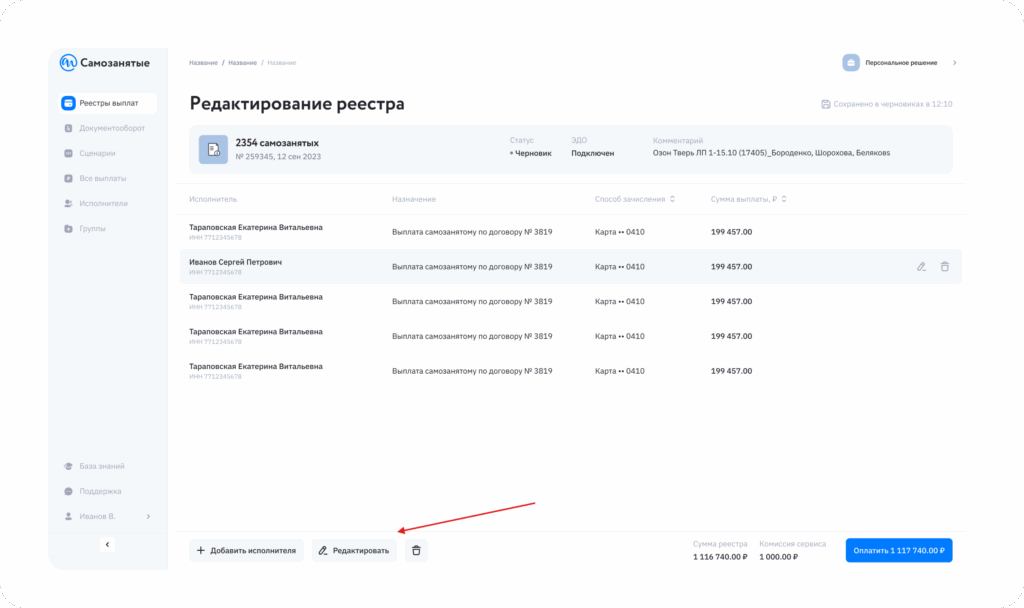
5. Для оплаты реестра нажмите кнопку «Оплатить».
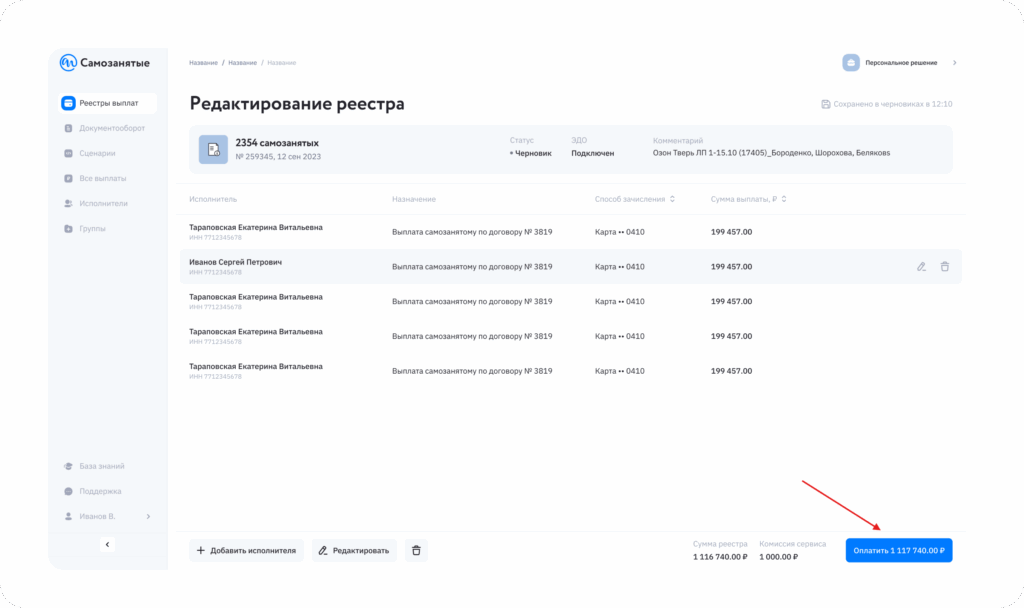
6. Подтвердить выплату, нажав «Оплатить» еще раз.